购买NAT云跳转到云服务器界面 点击管理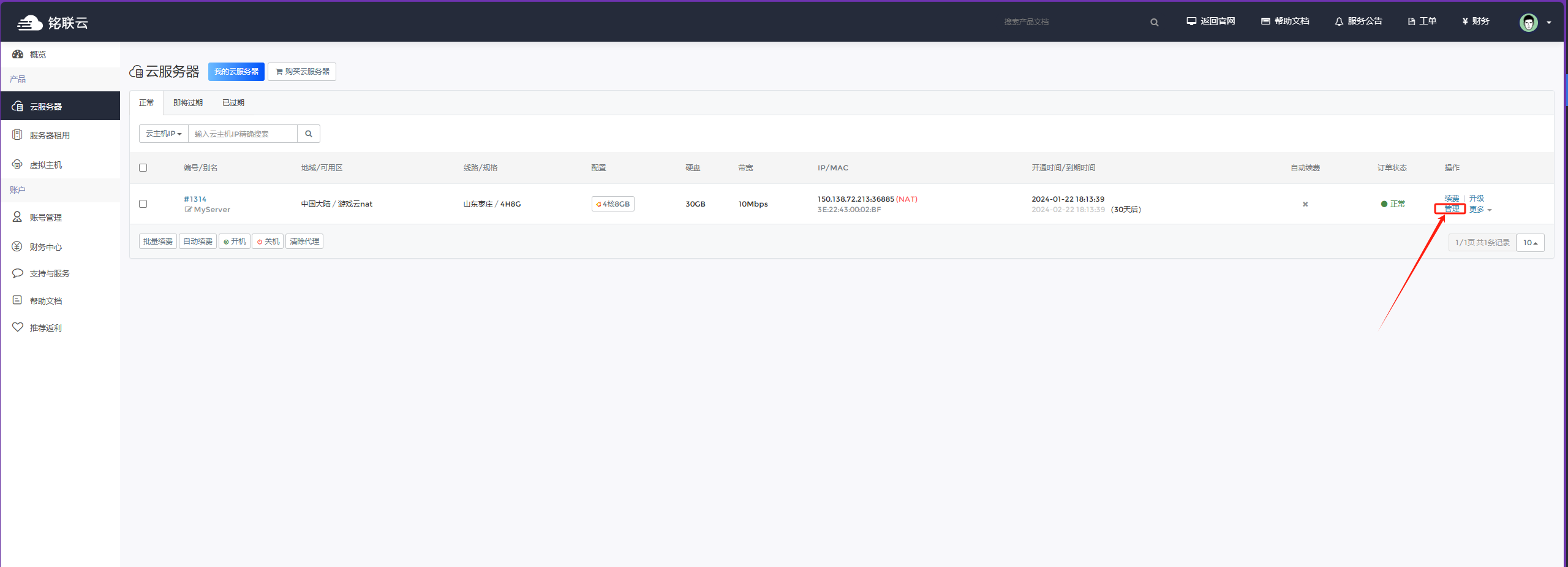
点击复制密码后 点击远程连接-novnc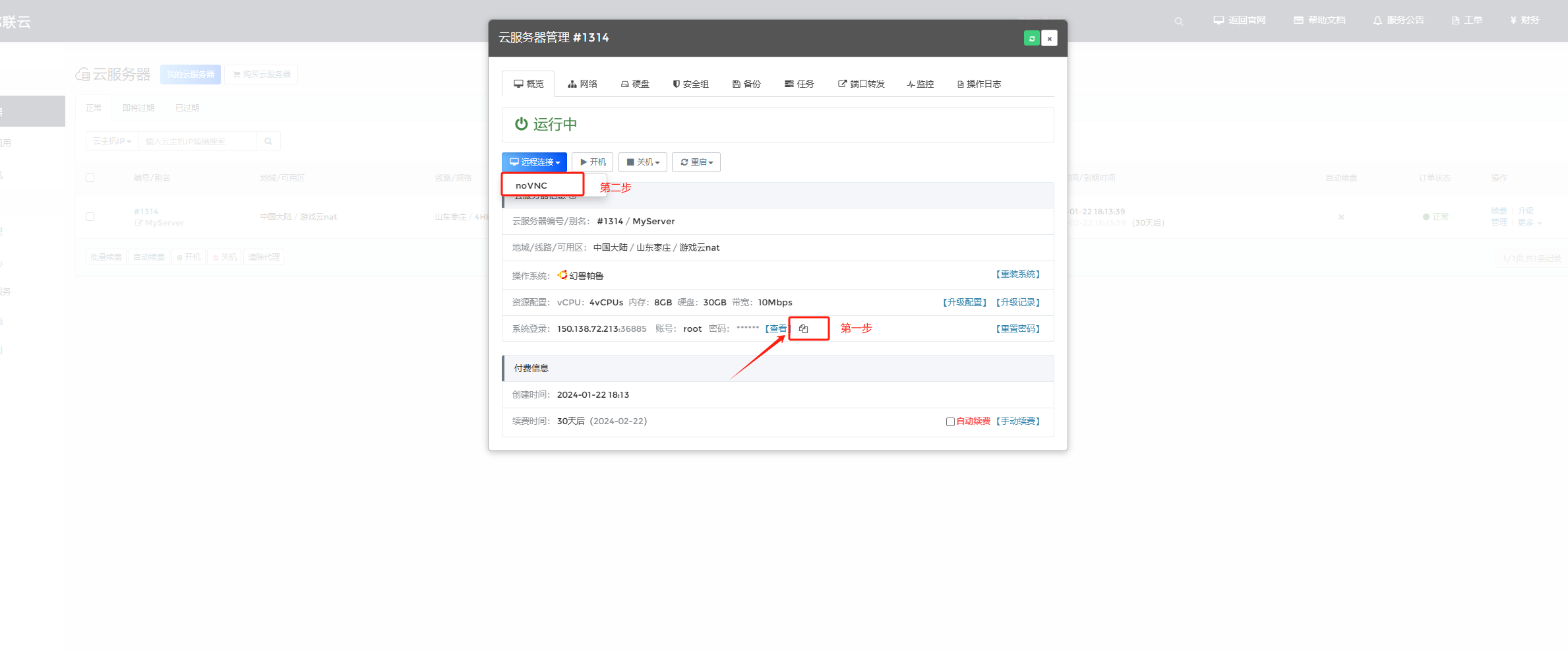
用户名输root 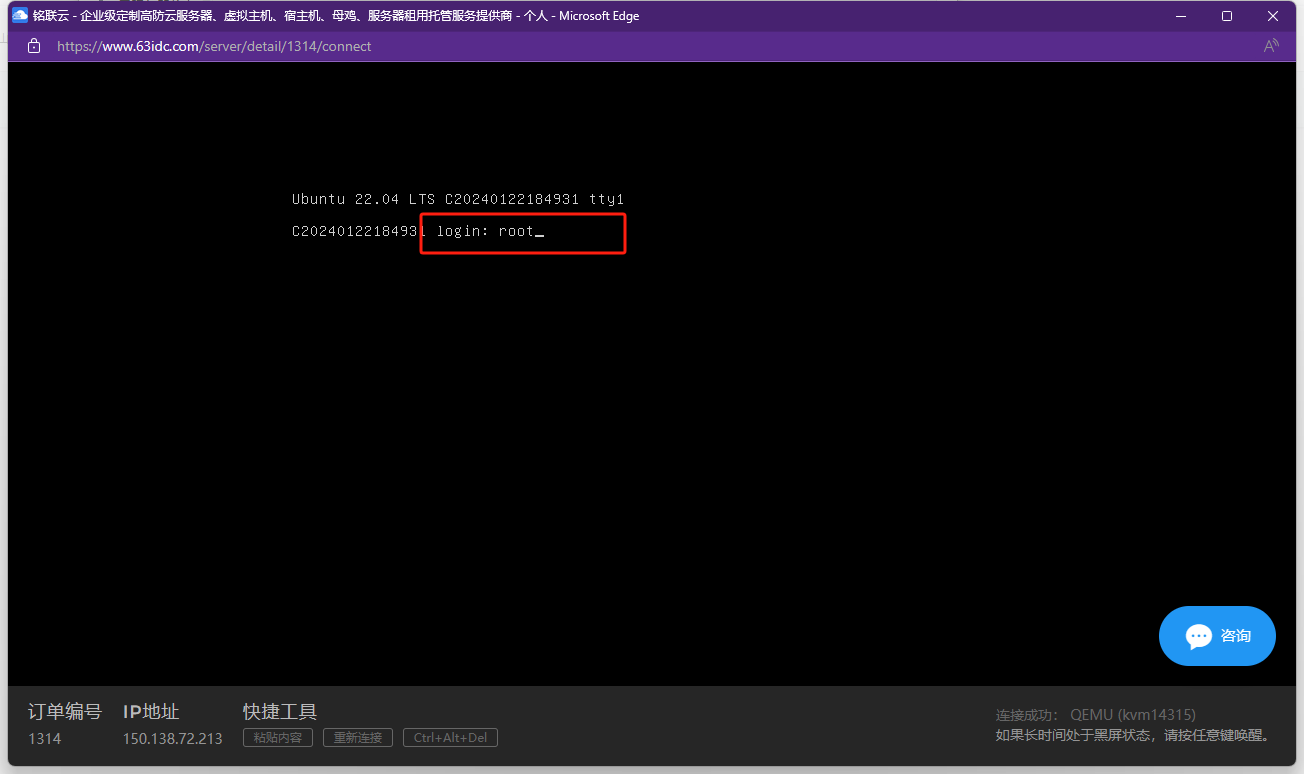
密码点击粘贴内容 粘贴后点发送内容
注意 密码是不会显示的 点击发送内容后 鼠标点一下网页 直接敲一下回车即可进入服务器
出现下面的提示就代表已经进入服务器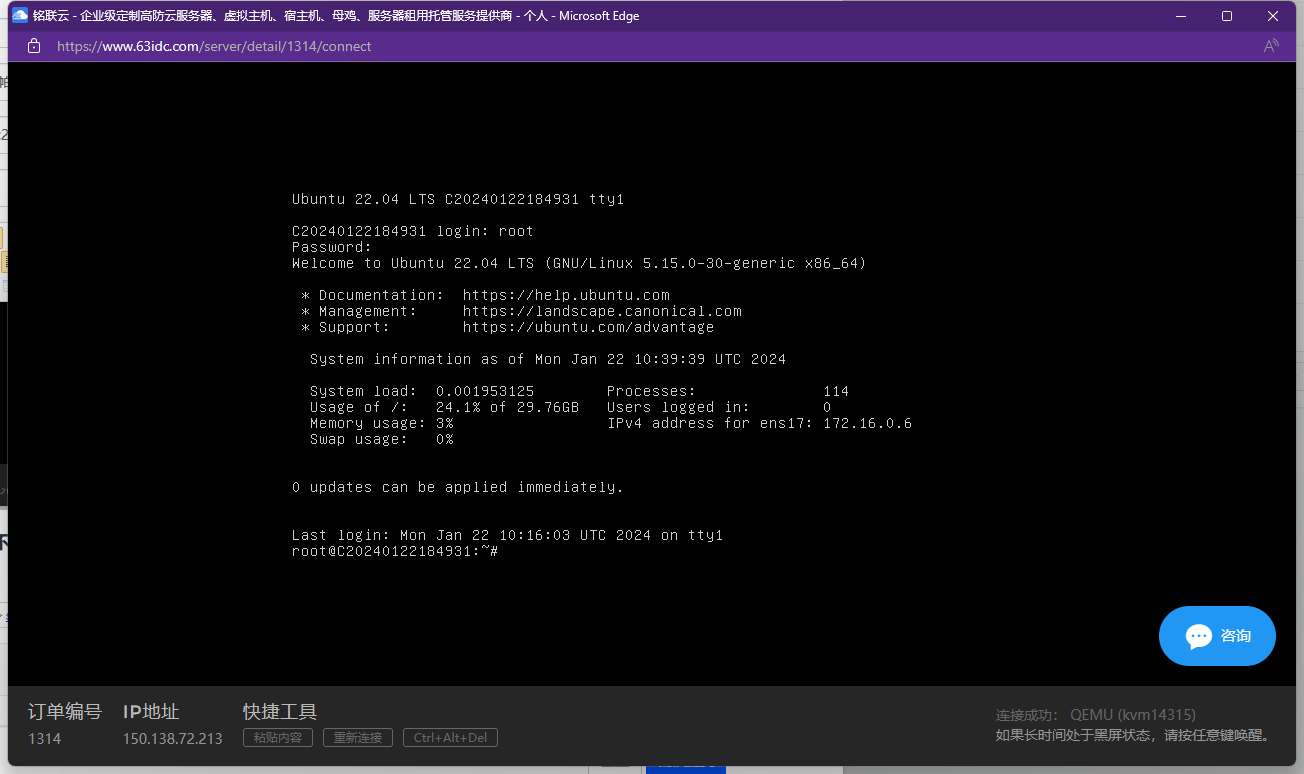
接下来输入下面四条命令 即可启动 帕鲁服务端 输入一条命令 回车一次 切记 输入一条 回车一次!!!
切记依次执行下面4条命令
screen -S steam
sudo -u steam -s
cd ~/Steam/steamapps/common/PalServer
./PalServer.sh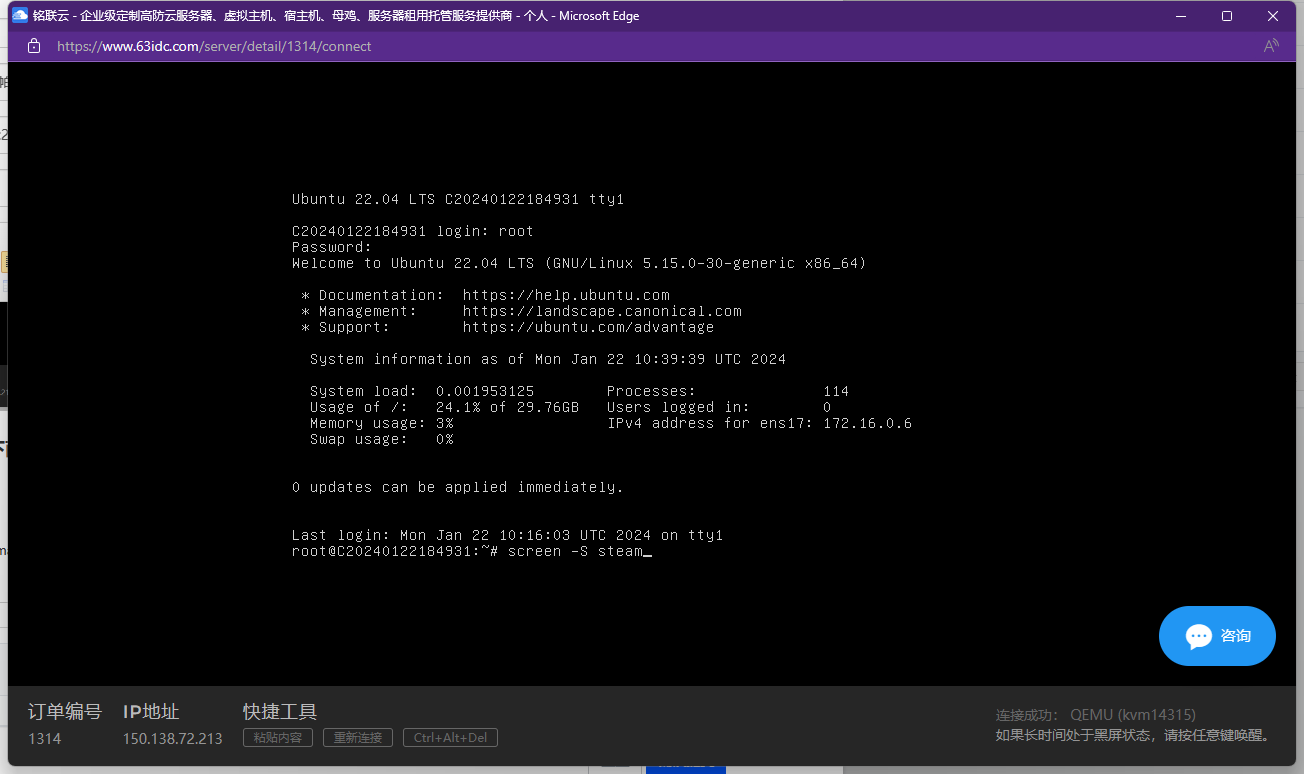
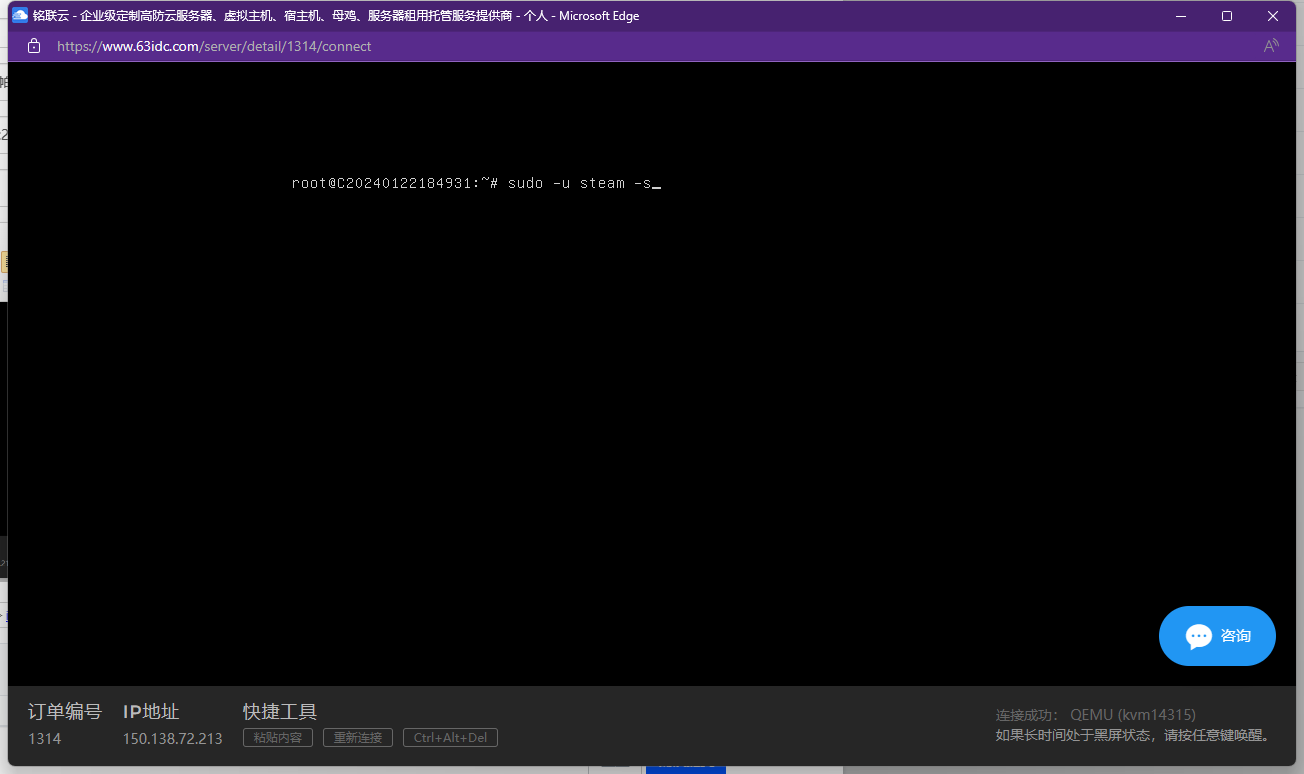
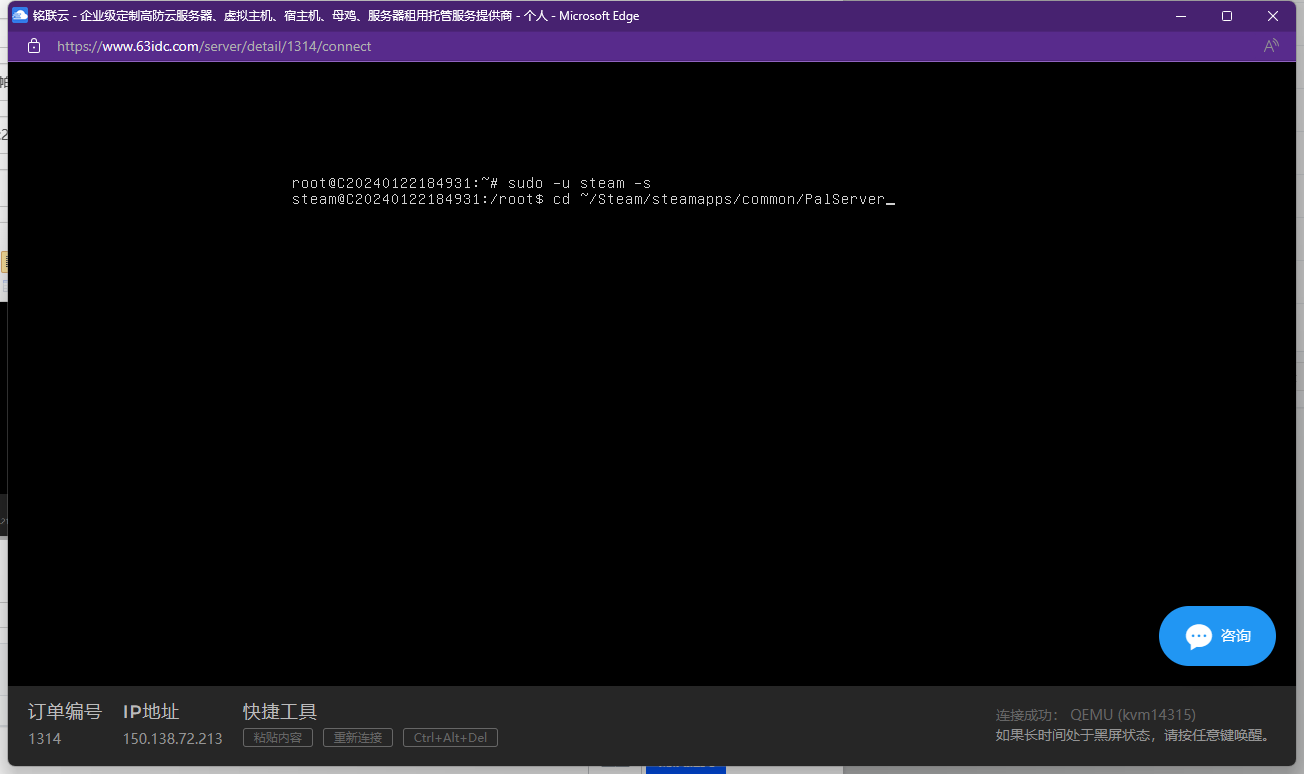
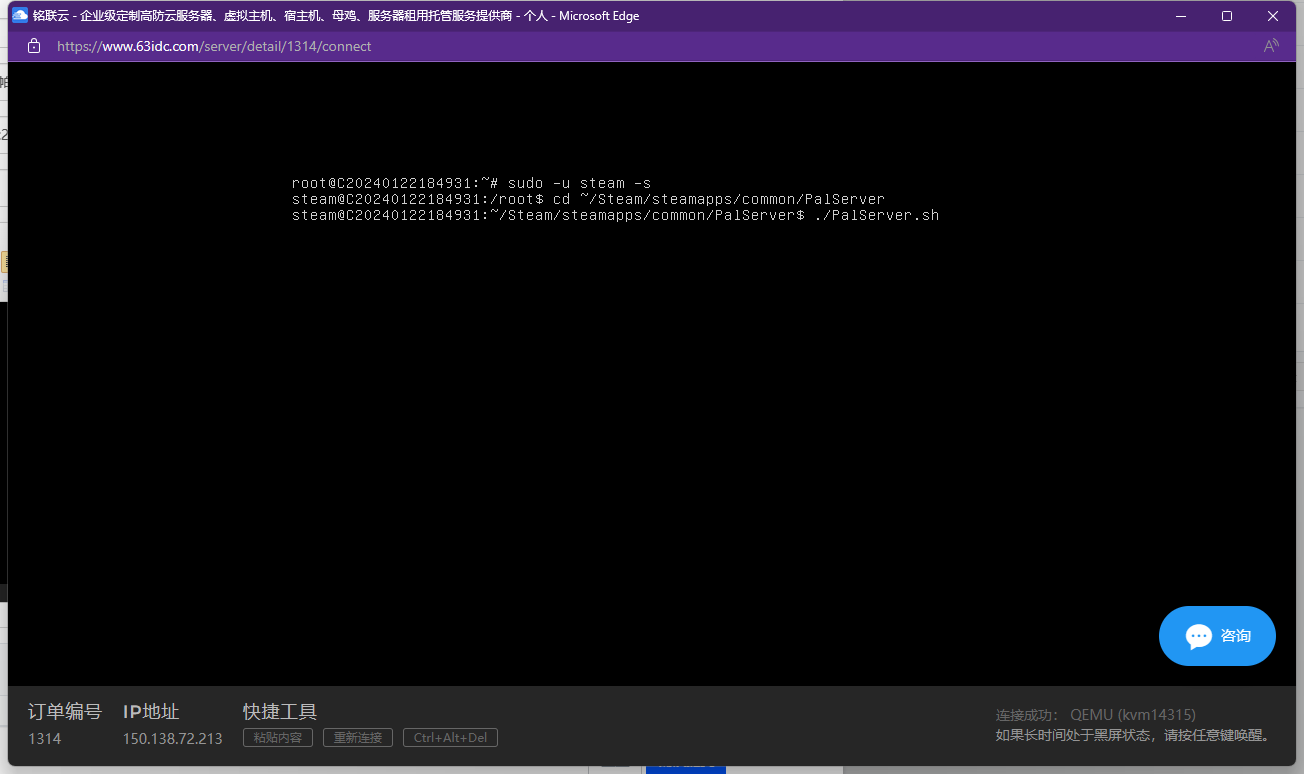
当出现这个画面 就代表你的帕鲁已经启动完成 就可以把界面关掉了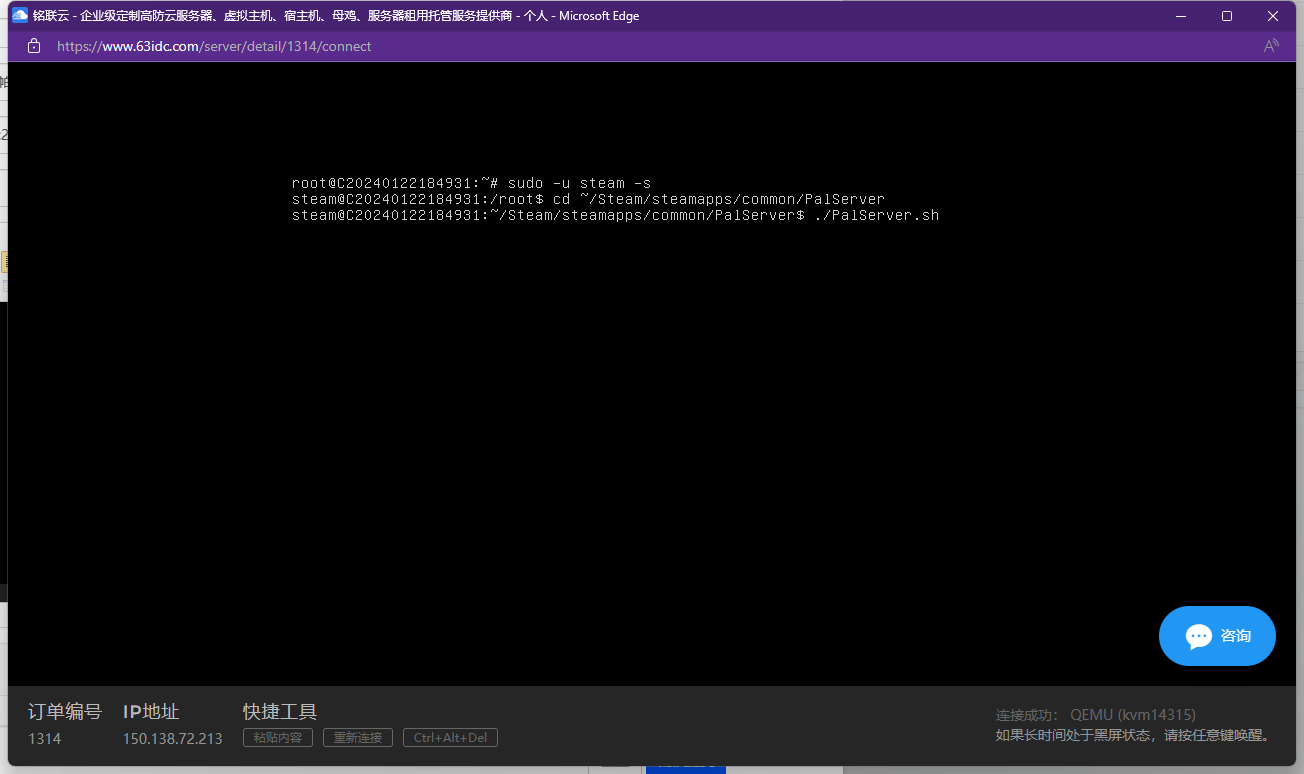
到此独立IP的用户已经可以使用公网IP:8211去联机了
NAT用户还需要做一步操作
你的产品中带NAT字样的代表你是NAT用户 不带则为独立IP用户
让我们再回到服务器管理界面 点击端口转发 然后点击添加策略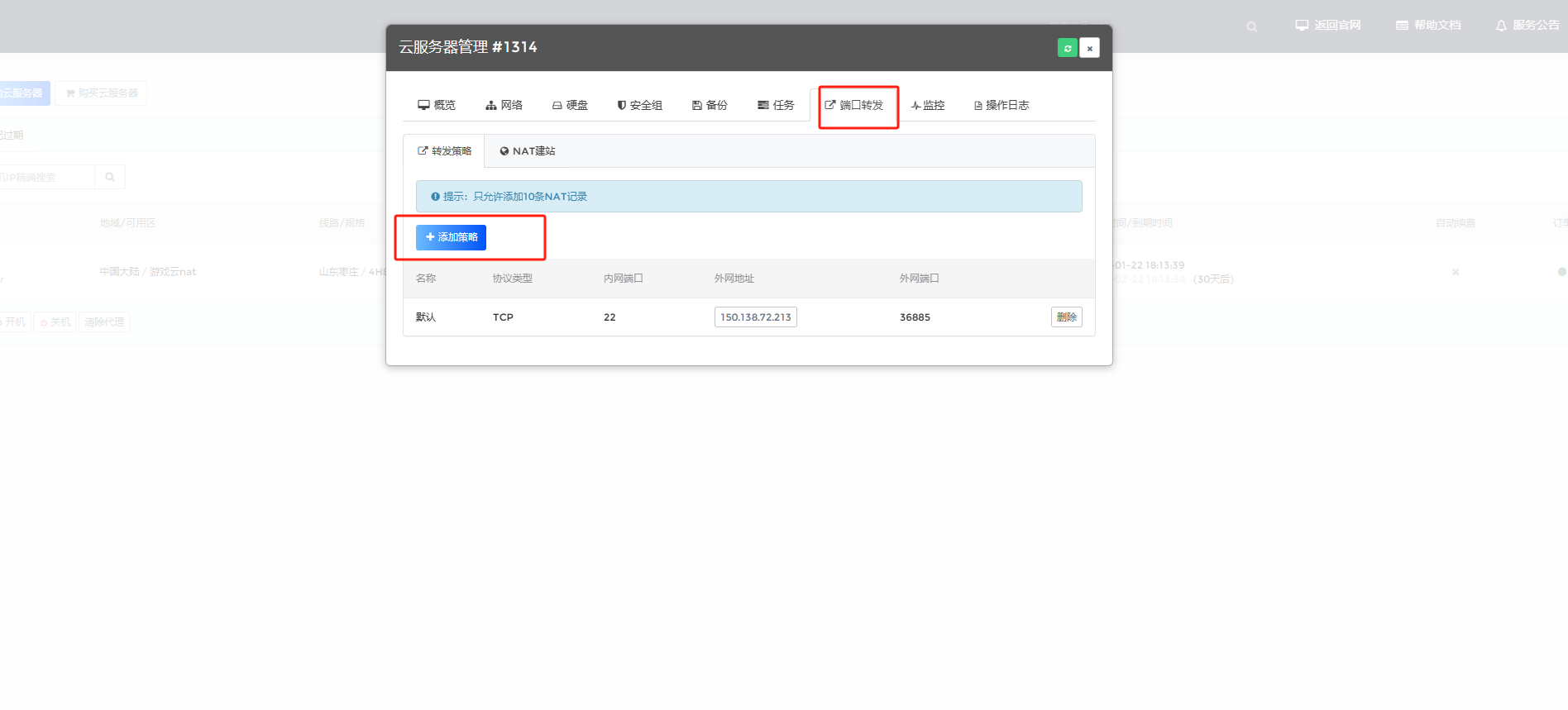
按照我截图中填写 然后点击确认添加 稍等片刻 会出现一条名称为幻兽的策略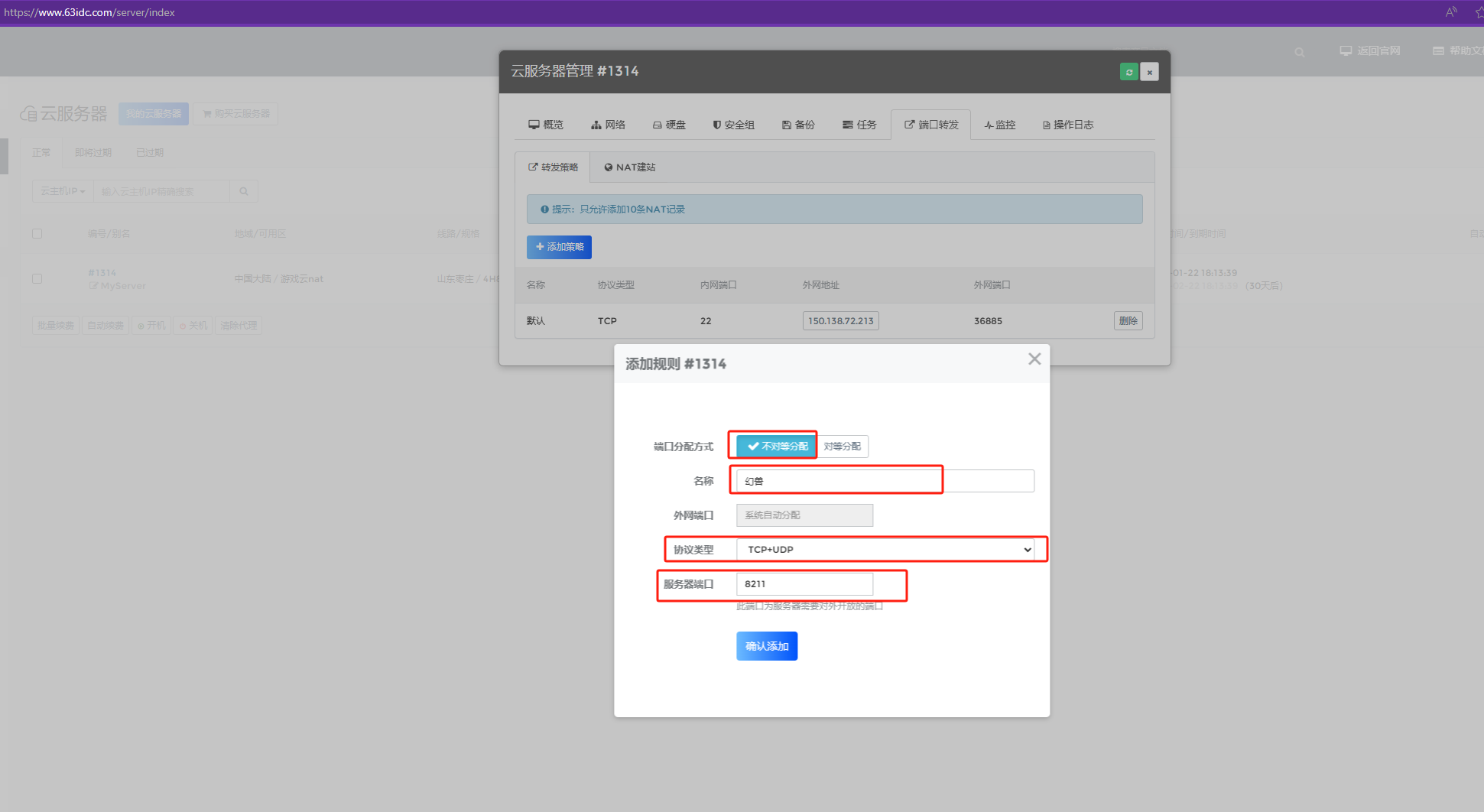
这里我的端口是20648 每个人的端口都不一样 请不要直接照抄 然后在你的幻兽连接服务器中填写外网地址:外网端口就可以进入游戏了 注意看是我红圈圈起来的幻兽的端口 不是那条默认的端口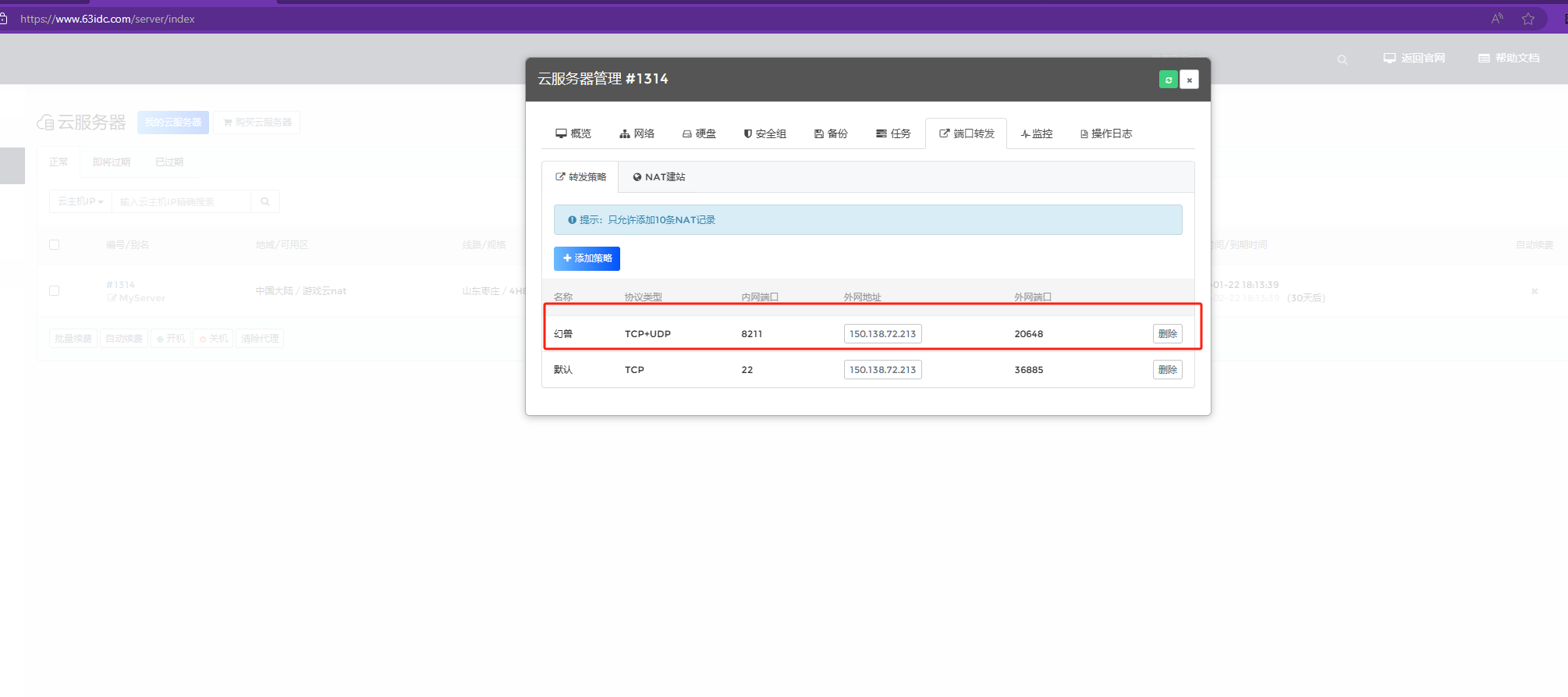
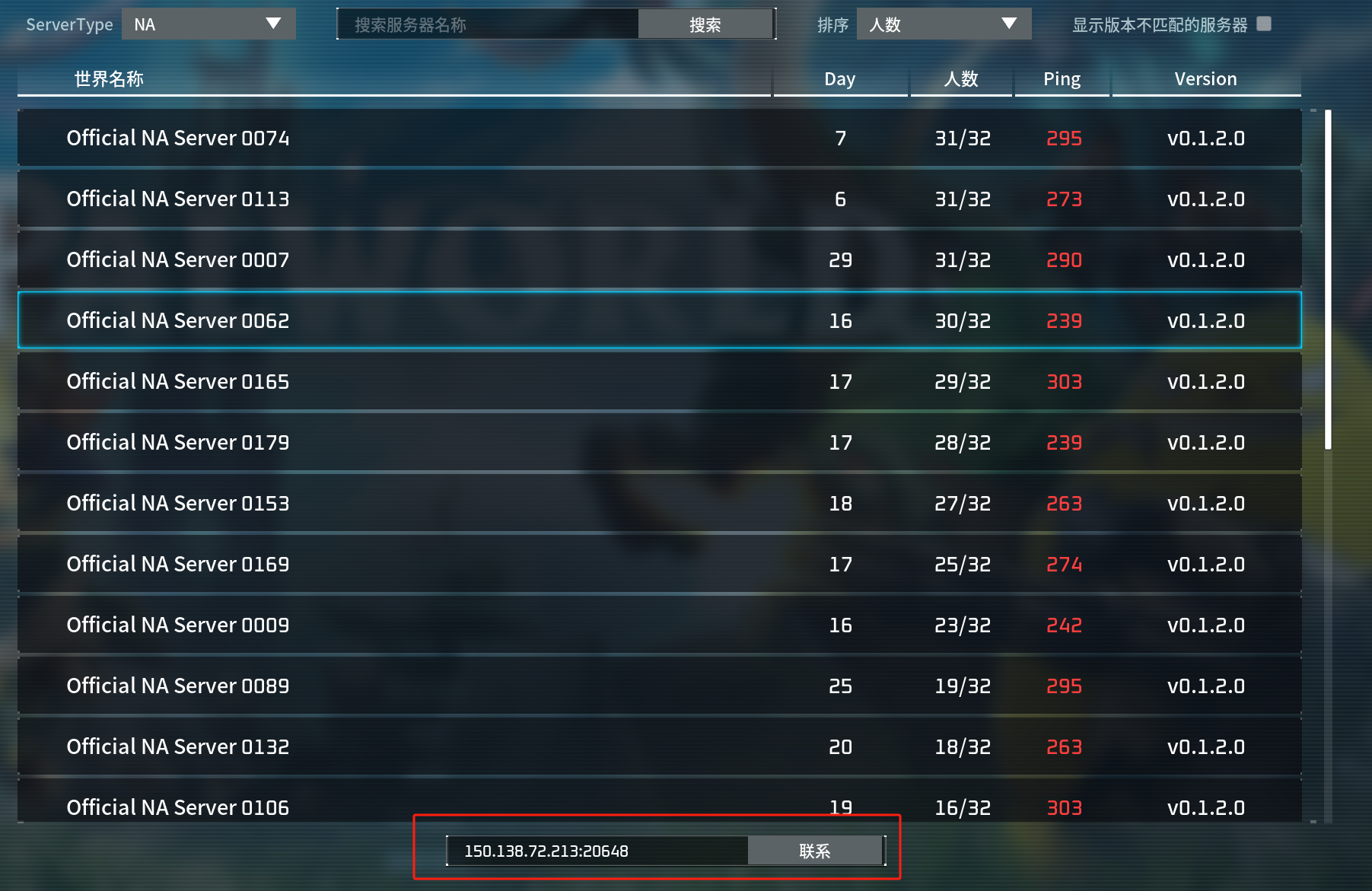
再说一遍啊 端口每个人都是不一样的 不要照抄我的教程!!!
点到安全组的按照我的图片加一条策略即可。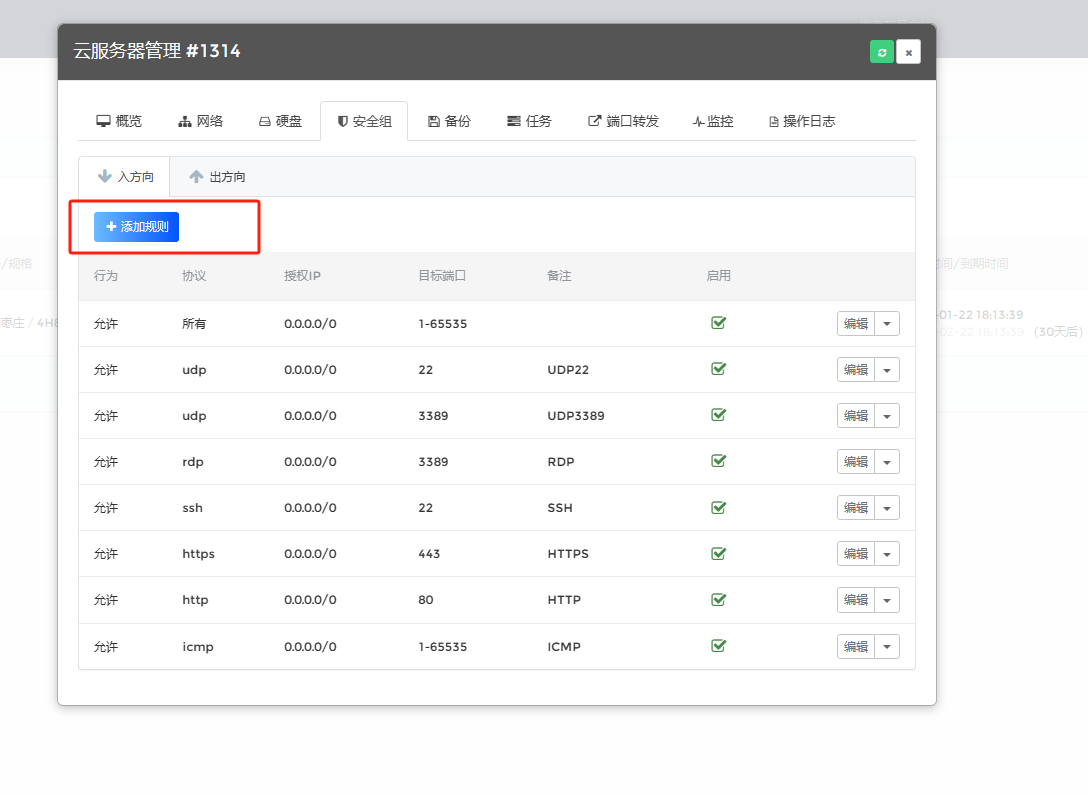
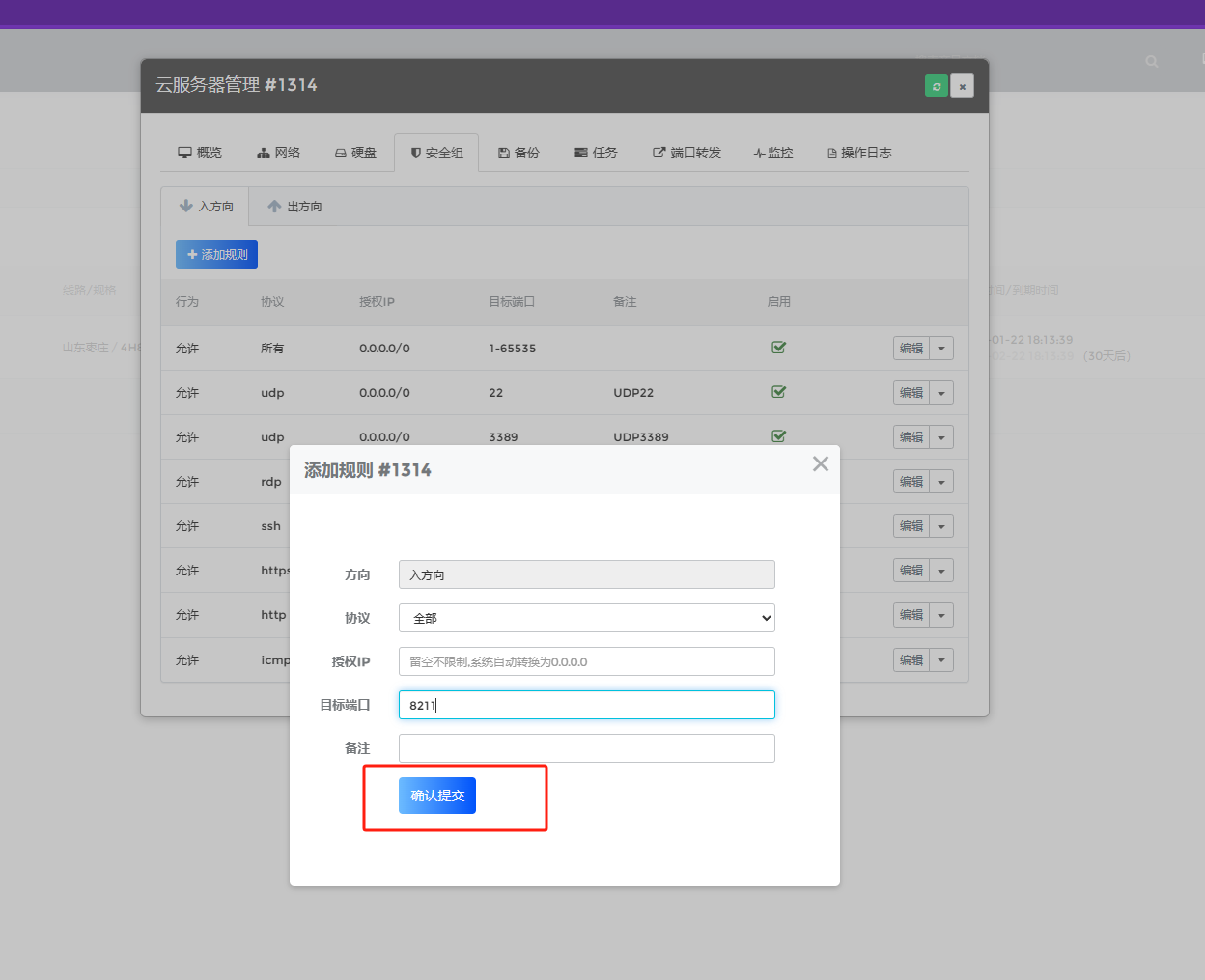
至于怎么改配置文件 会另外出一个教程





)
 工信部备案号:
工信部备案号:  《中华人民共和国增值电信业务经营许可证》编号:
《中华人民共和国增值电信业务经营许可证》编号: